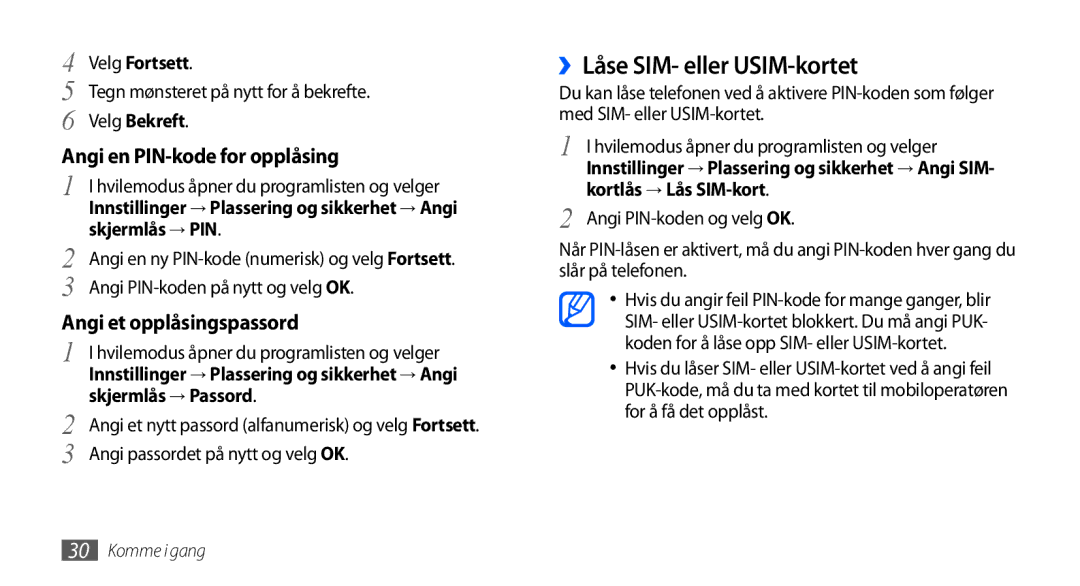4 | Velg Fortsett. |
5 | Tegn mønsteret på nytt for å bekrefte. |
6 | Velg Bekreft. |
Angi en | |
1 | I hvilemodus åpner du programlisten og velger |
Innstillinger → Plassering og sikkerhet → Angi | |
2 | skjermlås → PIN. |
Angi en ny | |
3 | Angi |
Angi et opplåsingspassord | |
1 | I hvilemodus åpner du programlisten og velger |
Innstillinger → Plassering og sikkerhet → Angi | |
2 | skjermlås → Passord. |
Angi et nytt passord (alfanumerisk) og velg Fortsett. | |
3 | Angi passordet på nytt og velg OK. |
››Låse SIM- eller USIM-kortet
Du kan låse telefonen ved å aktivere
1 | I hvilemodus åpner du programlisten og velger |
Innstillinger → Plassering og sikkerhet → Angi SIM- | |
2 | kortlås → Lås |
Angi |
Når
•Hvis du angir feil
•Hvis du låser SIM- eller